Options d’accès utilisateur
Trois méthodes permettent aux utilisateurs d’accéder aux magasins StoreFront.
- Application Citrix Workspace installée localement : les utilisateurs disposant de versions compatibles de l’application Citrix Workspace peuvent accéder aux magasins StoreFront depuis l’interface utilisateur de l’application Citrix Workspace. Cet accès offre la meilleure expérience utilisateur et davantage de fonctionnalités.
- Application Citrix Workspace pour HTML5 : les utilisateurs disposant de navigateurs Web compatibles peuvent accéder aux magasins StoreFront en accédant au site Web du magasin. Par défaut, les utilisateurs doivent également disposer d’une version compatible de Citrix Workspace pour pouvoir accéder à leurs bureaux et applications. Ce processus est connu sous le nom de lancement hybride. Vous pouvez toutefois configurer votre site Web pour permettre aux utilisateurs d’accéder à leurs ressources via leur navigateur sans installer l’application Citrix Workspace.
- URL XenApp Services : les utilisateurs dont les anciens clients Citrix ne peuvent pas être mis à niveau peuvent accéder aux magasins à l’aide de l’URL XenApp Services du magasin. Lorsque vous créez un nouveau magasin, l’adresse URL du site XenApp Services est activée par défaut.
Application Citrix Workspace installée localement
L’accès aux magasins à partir de l’application Citrix Workspace installée localement offre la meilleure expérience utilisateur sécurisée. Pour connaître les versions de l’application Citrix Workspace qui peuvent être utilisées pour accéder aux magasins à l’aide de cette méthode, consultez la section Configuration système requise.
L’application Citrix Workspace utilise des adresses URL internes et externes en tant que points balises. En prenant contact avec ces points balises, l’application Citrix Workspace peut déterminer si les utilisateurs sont connectés à des réseaux locaux ou publics. Lorsqu’un utilisateur accède à un bureau ou une application, les informations d’emplacement sont transmises au serveur fournissant les ressources afin que les détails de connexion appropriés puissent être renvoyés à l’application Citrix Workspace. Cela permet à l’application Citrix Workspace de garantir que les utilisateurs ne sont pas invités à rouvrir une session lorsqu’ils accèdent à un bureau ou une application. Pour plus d’informations, veuillez consulter la section Configurer des points balises.
Ajouter un magasin à l’application Workspace
Après l’installation, l’application Citrix Workspace doit être configurée avec les détails de connexion aux magasins qui fournissent les bureaux et applications aux utilisateurs. Vous pouvez faciliter le processus de configuration pour vos utilisateurs en leur offrant les informations requises de l’une des manières suivantes.
Important :
Par défaut, l’application Citrix Workspace nécessite des connexions HTTPS aux magasins. Si StoreFront n’est pas configuré pour le protocole HTTPS, les utilisateurs doivent effectuer des étapes de configuration supplémentaires pour utiliser les connexions HTTP. Citrix vous recommande de ne pas autoriser les connexions utilisateur non sécurisées à StoreFront dans un environnement de production. Pour plus d’informations, consultez la section Paramètres de configuration du magasin dans la documentation de l’application Citrix Workspace pour Windows.
Configuration manuelle
Les utilisateurs peuvent connecter l’application Citrix Workspace à leur magasin en saisissant les URL du magasin dans l’application Citrix Workspace. Pour plus d’informations, consultez la documentation de l’application Citrix Workspace.
Fichiers de provisioning
Vous pouvez fournir des fichiers de provisioning, aux utilisateurs, contenant des détails de connexion pour leurs magasins. Après l’installation de l’application Citrix Workspace, les utilisateurs ouvrent le fichier .cr pour configurer automatiquement des comptes pour les magasins. Par défaut, le site Web offre aux utilisateurs un fichier de provisioning destiné au magasin pour lequel le site est configuré. Vous pouvez demander à vos utilisateurs d’accéder aux sites Web des magasins auxquels ils souhaitent accéder et télécharger les fichiers de provisioning à partir de ces sites. Éventuellement, pour un niveau de contrôle plus élevé, vous pouvez utiliser la console de gestion Citrix StoreFront pour générer des fichiers de provisioning contenant les détails de connexion à un ou plusieurs magasins. Vous pouvez distribuer ces fichiers après des utilisateurs appropriés. Pour plus d’informations, consultez la section Exporter les fichiers de provisioning de magasin pour des utilisateurs.
Adresses URL de configuration générées automatiquement
Pour les utilisateurs exécutant macOS, vous pouvez utiliser le générateur d’adresse URL de configuration de l’application Citrix Workspace pour Mac pour créer une adresse URL contenant les détails de connexion d’un magasin. Après l’installation de l’application Citrix Workspace, les utilisateurs cliquent sur l’URL pour configurer un compte pour le magasin automatiquement. Entrez les détails de votre déploiement dans l’outil et générez une adresse URL que vous pouvez distribuer à vos utilisateurs.
Découverte de compte basée sur une adresse e-mail
Grâce à la découverte de comptes basée sur l’adresse e-mail, au lieu de devoir connaître les détails d’accès à leurs magasins, les utilisateurs saisissent leurs adresses e-mail lors du processus de configuration initiale de l’application Citrix Workspace. Pour plus de détails sur la procédure à suivre, consultez la section Découverte de compte basée sur une adresse e-mail.
Global App Config Service
Utilisez Global App Config Service pour configurer l’application Citrix Workspace pour vos magasins StoreFront. Voir Configurer les paramètres des magasins locaux.
Application Citrix Workspace pour HTML5 dans un navigateur Web
Au lieu d’utiliser une application Workspace installée localement, les utilisateurs peuvent accéder à leur magasin via un navigateur Web avec l’application Workspace pour HTML5. Lorsque les utilisateurs lancent leurs ressources, deux possibilités s’offrent à eux.
-
Les ressources sont lancées dans l’application Citrix Workspace installée localement. C’est ce que l’on appelle un lancement hybride. Cela offre aux utilisateurs la meilleure expérience possible car ils peuvent tirer parti de l’intégration complète du système d’exploitation. Pour plus d’informations consultez Lancement hybride.
-
Les ressources sont lancées dans le navigateur. Cela permet aux utilisateurs d’accéder aux ressources sans avoir à installer de logiciel localement.
La configuration par défaut exige que l’application Citrix Workspace soit installée localement pour un lancement hybride. Vous pouvez modifier la configuration pour que les ressources soient toujours lancées dans le navigateur ou pour laisser le choix à l’utilisateur. Consultez Déployer l’application Workspace.
Si l’administrateur a sélectionné Utiliser Receiver pour HTML5 si une installation Receiver locale n’est pas disponible, lorsque l’utilisateur ouvre le site Web du magasin pour la première fois dans son navigateur, il a la possibilité de cliquer sur Utiliser la version simplifiée pour lancer les ressources dans son navigateur Web.
Conditions requises pour ouvrir des ressources dans votre navigateur
Pour les utilisateurs du réseau interne, l’accès via l’application Citrix Workspace pour HTML5 aux ressources fournies par Citrix Virtual Apps and Desktops est désactivé par défaut. Pour activer l’accès local aux bureaux et applications à l’aide de l’application Citrix Workspace pour HTML5, activez la stratégie Connexions WebSockets ICA sur vos serveurs Citrix Virtual Apps and Desktops. Le composant Citrix Virtual Apps and Desktops utilise le port 8008 pour l’application Citrix Workspace pour les connexions HTML5. Assurez-vous que votre pare-feu et autres périphériques réseau autorisent l’accès à ce port. Pour plus d’informations, veuillez consulter la section Paramètres de stratégie WebSockets.
Pour que les lancements de ressources Citrix Virtual Apps and Desktops réussissent, configurez les connexions TLS aux VDA qui hébergent les applications et les bureaux. Les connexions à distance via Citrix Gateway peuvent lancer des ressources à l’aide de l’application Citrix Workspace pour HTML5 sans nécessiter la configuration des connexions TLS au VDA.
Lancement hybride
Le processus par lequel les utilisateurs ouvrent Citrix Workspace pour HTML5 pour la première fois via leur navigateur, mais lancent des applications dans l’application Citrix Workspace installée localement est connu sous le nom de lancement hybride. Le site Web peut communiquer de différentes manières avec l’application Workspace installée localement pour lancer des ressources.
Citrix Workspace Launcher
Lorsque l’utilisateur accède pour la première fois à un site Web StoreFront doté d’un système d’exploitation et d’un navigateur compatibles, l’application Citrix Workspace pour HTML5 tente d’appeler Citrix Workspace Launcher. Le navigateur peut demander à l’utilisateur de confirmer, par exemple :
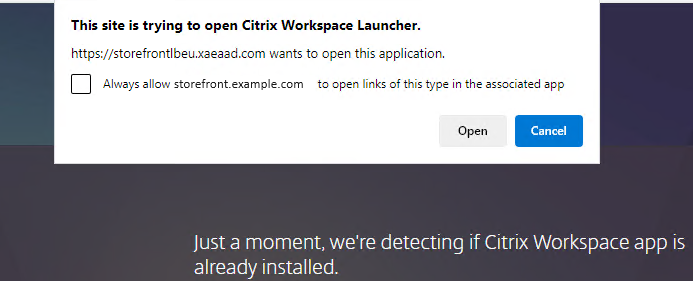
Si une version prise en charge de l’application Citrix Workspace est installée, l’application en informe StoreFront. L’application Citrix Workspace pour HTML5 s’en souvient et utilise Citrix Workspace Launcher lorsqu’elle lance une application.
Le site Web du magasin appelle Citrix Workspace Launcher sous Windows, Mac et Linux lorsque vous utilisez les navigateurs suivants :
- Firefox 52 ou version ultérieure
- Chrome 42 ou version ultérieure
- Safari 12 ou version ultérieure
- Edge 25 ou version ultérieure
Citrix Workspace Launcher requiert les versions minimales suivantes de Citrix Receiver ou de l’application Citrix Workspace.
- Receiver pour Windows 4.3 ou supérieur
- Receiver pour Mac 12.0 ou supérieur
- Application Workspace pour Linux 2003 ou version ultérieure
Si Citrix Workspace Launcher n’est pas disponible ou si l’utilisateur ne l’autorise pas à s’ouvrir, l’application Citrix Workspace installée localement ne pourra pas être détectée. L’utilisateur a la possibilité de réessayer ou de cliquer sur Déjà installé, auquel cas le lancement d’applications à l’aide de fichiers .ica est utilisé. L’utilisateur peut réessayer ultérieurement en accédant à l’écran Paramètres et en cliquant sur Changer l’application Citrix Workspace.
Si vous utilisez plusieurs groupes de serveurs StoreFront actifs derrière l’équilibrage de charge globale des serveurs, le lanceur Citrix Workspace peut échouer par intermittence. Pour éviter cela, vous devez configurer l’équilibrage de charge globale de vos serveurs de manière à ce que la session Web de l’utilisateur soit persistante sur un groupe de serveurs StoreFront pendant toute la durée du processus de détection des clients. Consultez CTX460312.
Lors de la connexion au site Web via Citrix Gateway, Citrix Workspace Launcher utilise le routage HDX de la passerelle pour envoyer les requêtes proxy de l’application Citrix Workspace au serveur StoreFront. Si la passerelle est configurée pour l’Authentification uniquement (pas pour le routage HDX), Citrix Workspace Launcher ne fonctionne pas. Activez le routage HDX ou déployez les extensions Web Citrix Workspace.
Internet Explorer
La première fois que l’utilisateur ouvre le site Web du magasin dans Internet Explorer, il est invité à installer l’application Citrix Workspace qui inclut le module complémentaire client ICA Citrix pour Internet Explorer. Une fois le plug-in installé, il est utilisé pour lancer des applications et des bureaux via l’application Citrix Workspace installée localement.
Téléchargements de fichiers ICA
Si l’application Citrix Workspace pour HTML5 ne parvient pas à détecter une application Citrix Workspace installée localement par d’autres moyens, lorsqu’un utilisateur lance une application ou un bureau, un fichier .ica est téléchargé. L’utilisateur peut ouvrir ce fichier à l’aide de l’application Citrix Workspace installée localement.
Raccourcis vers les ressources
Vous pouvez générer des URL qui fournissent un accès aux bureaux et applications disponibles dans votre magasin. Intégrez ces liens aux sites Web hébergés sur le réseau interne pour fournir aux utilisateurs un accès rapide aux ressources. Les utilisateurs cliquent sur un lien et sont redirigés vers le site Web du magasin, où ils ouvrent une session si ce n’est pas déjà fait. Le site Web du magasin démarre automatiquement la ressource. Pour plus d’informations sur la création des raccourcis vers les ressources, consultez la section Raccourcis de site Web.
Lorsque vous créez un raccourci d’application, assurez-vous qu’aucune autre application disponible sur le magasin ne porte le même nom. Les raccourcis ne peuvent pas faire la distinction entre plusieurs instances d’une application avec le même nom. De même, si vous mettez à disposition plusieurs instances d’un bureau à partir d’un groupe de bureaux unique disponible depuis le magasin, vous ne pouvez pas créer de raccourcis distincts pour chaque instance. Les raccourcis ne peuvent pas transmettre les paramètres de ligne de commande aux applications.
Pour créer des raccourcis d’application, configurez StoreFront avec les adresses URL des sites Web internes qui hébergeront les raccourcis. Lorsqu’un utilisateur clique sur un raccourci d’application sur un site Web, StoreFront compare le site Web avec la liste des adresses URL que vous avez entrées pour s’assurer que la demande provient d’un site Web approuvé.
Personnaliser l’interface utilisateur
Citrix StoreFront fournit un mécanisme de personnalisation de l’interface utilisateur. Cela s’applique que vous accédiez à un magasin via l’application Citrix Workspace ou un navigateur Web. Vous pouvez personnaliser les chaînes, la feuille de style en cascade (.css) et les fichiers JavaScript. Vous pouvez également ajouter un écran avant ou après l’ouverture de session ainsi que des packs de langue. Pour plus d’informations, consultez Personnaliser l’apparence.
Adresses URL XenApp Services
Les utilisateurs équipés de clients Citrix plus anciens qui ne peuvent pas être mis à niveau peuvent accéder aux magasins en configurant leurs clients avec l’adresse URL du site XenApp Services pour un magasin. Vous pouvez également activer l’accès à vos magasins via les adresses URL XenApp Services à partir d’appliances de bureau appartenant à un domaine et de PC réaffectés qui exécutent Citrix Desktop Lock. Dans ce contexte, les machines appartenant à un domaine sont des machines qui sont membres d’un domaine dans la forêt Active Directory contenant les serveurs StoreFront.
StoreFront prend en charge l’authentification pass-through avec des cartes de proximité via l’application Citrix Workspace à des adresses URL XenApp Services. Les produits des partenaires Citrix Ready utilisent Citrix Fast Connect API pour simplifier les ouvertures de session des utilisateurs via Citrix Receiver pour Windows ou l’application Citrix Workspace pour Windows afin de se connecter aux magasins à l’aide de l’adresse URL d’un site XenApp Services. Les utilisateurs s’authentifient sur des postes de travail à l’aide de cartes de proximité et sont rapidement connectés aux bureaux et applications fournis par Citrix Virtual Apps and Desktops. Pour plus d’informations, consultez la documentation Citrix Workspace pour Windows la plus récente.
Lorsque vous créez un nouveau magasin, l’adresse URL du site XenApp Services du magasin est activée par défaut. L’URL XenApp Services d’un magasin s’affiche au format http[s]://serveraddress/Citrix/storename/PNAgent/config.xml où serveraddress est le nom de domaine complet du serveur ou de l’environnement d’équilibrage de charge de votre déploiement StoreFront et storename le nom spécifié pour le magasin lors de sa création. Cela permet aux applications Citrix Workspace qui peuvent uniquement utiliser le protocole PNAgent de se connecter à StoreFront. Pour les clients qui peuvent être utilisés pour accéder aux magasins via des adresses URL XenApp Services, consultez la section Configuration requise pour la machine utilisateur.
Remarques importantes
Les adresses URL XenApp Services sont conçues pour prendre en charge les utilisateurs qui ne peuvent pas mettre à niveau vers l’application Citrix Workspace et pour les scénarios dans lesquels d’autres méthodes d’accès ne sont pas disponibles. Lorsque vous déterminez si vous souhaitez utiliser des adresses URL XenApp Services pour permettre aux utilisateurs d’accéder à vos magasins, tenez compte des restrictions suivantes.
- Vous ne pouvez pas modifier l’adresse URL du site XenApp Services pour un magasin.
- Vous ne pouvez pas modifier les paramètres de l’URL XenApp Services en modifiant le fichier de configuration, config.xml.
- Les adresses URL XenApp Services prennent en charge l’authentification explicite, l’authentification pass-through au domaine, l’authentification par carte à puce et l’authentification pass-through avec carte à puce. L’authentification explicite est activée par défaut. Une seule méthode d’authentification peut être configurée pour chaque adresse URL XenApp Services et une seule URL est disponible par magasin. Si vous devez activer plusieurs méthodes d’authentification, vous devez créer des magasins distincts, chacun avec une adresse URL XenApp Services, pour chaque méthode d’authentification. Les utilisateurs doivent ensuite se connecter au magasin approprié à leur méthode d’authentification. Pour plus d’informations, consultez la section Authentification XML.
- Le contrôle de l’espace de travail est activé par défaut pour les adresses URL XenApp Services et ne peut pas être configuré ou désactivé.
- Les requêtes des utilisateurs pour modifier leur mot de passe sont directement transférées vers le contrôleur de domaine par le biais des serveurs Citrix Virtual Apps and Desktops fournissant des bureaux et des applications au magasin, en contournant le service d’authentification de StoreFront.